

Escrito por Gina Barrow, Última actualización: 11 de enero de 2022
Cada vez que hay una nueva versión de iOS, los usuarios se vuelven locos por actualizar sus dispositivos. Todo el mundo parece estar emocionado de probar las nuevas funciones y correcciones que se ofrecen en la nueva versión. Sin embargo, como en la mayoría de los casos, surgen problemas durante la actualización.
Algunos usuarios informaron que les tomó una eternidad completar la actualización, mientras que otros se atascaron y algunos no pudieron actualizar en absoluto. Esto se reduce a esta pregunta “¿Cuánto tiempo se tarda en actualizar el iPhone?? "
Realizar una actualización de iOS solo puede llevar entre 10 minutos y una hora. Más que esto, debe verificar si hay problemas que puedan haber ocurrido en el camino.
Parte 1. ¿Cuánto tiempo lleva actualizar el iPhone?Parte 2. 3 formas de solucionar posibles problemas durante una actualización de iOSParte 3. Consejos adicionales al actualizar tu iPhoneParte 4. Resumen
Por lo general, una actualización de software de iOS no dura mucho. De hecho, puede completar la instalación desde unos 10 minutos hasta una hora como máximo. Este período de tiempo del que estamos hablando ya incluye el proceso de copia de seguridad.
Así es como desglosamos la línea de tiempo:
El proceso de actualización previa consume la mayor parte del tiempo porque necesita tomarse su tiempo para hacer una copia de seguridad de sus datos porque no quiere perderse nada en caso de que algo suceda. Elige si quieres usar iTunes o iCloud para la copia de seguridad, o cualquier otra alternativa que elijas. Para actualizar tu iPhone:
Su dispositivo se reiniciará varias veces hasta que el nuevo software iOS esté completamente instalado.
Cualquier cosa puede suceder durante una actualización, por eso recomendamos encarecidamente hacer una copia de seguridad de su iPhone antes. Muchos usuarios preguntaron "cuánto tiempo se tarda en actualizar el iPhone" y se quejaron de que sus actualizaciones no se realizaron por diversas razones.
El escenario más común durante la actualización se congela o no responde iPhone. En caso de que también esté atrapado en esta red de frustración, siga estos pasos de solución de problemas para solucionarlo rápidamente.
Cuando ha estado esperando y sentado durante más de una hora con la esperanza de que la actualización termine pronto y, sin embargo, no sucedió nada. Pruebe un reinicio forzado en su dispositivo para activarlo y detener los procesos de software incompletos.
Hacer un reinicio forzado varía según el modelo de iPhone. Si estás usando iPhone 8 y superior, solo toque y suelte rápidamente los botones Subir volumen y Bajar volumen. Luego, mantenga presionado el botón de Encendido y suéltelo cuando aparezca el logotipo de Apple en la pantalla.
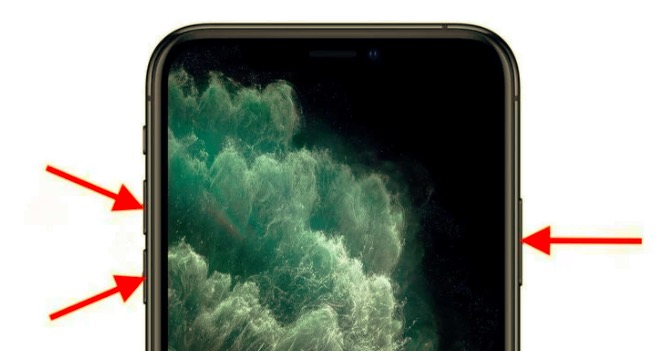
Para aquellos que usan iPhone 7 y 7 Plus, puede presionar las teclas de Encendido y Bajar volumen hasta que vea aparecer el logotipo de Apple.
Más antiguo iPhones (6 y menos): Mantenga presionados los botones Inicio y Dormir durante al menos 10 segundos hasta que vea el logotipo de Apple en la pantalla.
Después de hacer un reinicio forzado, espere a que su iPhone se inicie normalmente y vuelva a intentar la actualización.
Lo más importante que debe tener en cuenta cuando planea actualizar la versión de iOS y quiere saber cuánto tiempo lleva actualizar el iPhone es su conexión a Internet. Si quieres actualiza tu iPhone sin Wi-Fi, recuerda que una conexión a Internet débil puede interrumpir la actualización e incluso causar más problemas.
Si está en el trabajo o en la escuela, espere hasta llegar a casa y obtenga una conexión estable antes de tocar la actualización. Es mejor si obtiene una excelente señal de Wi-Fi antes de comenzar la actualización.
Si la congelación y la falta de respuesta no desaparecen después de la solución de problemas, es posible que desee considerar el uso de una herramienta de reparación del sistema iOS. Recuperación del sistema FoneDog iOS soluciona una variedad de problemas de iOS, incluida la congelación y la falta de respuesta.
Recuperación del sistema FoneDog iOS proporciona un software fácil de usar que repara el iOS a su estado normal sin perder datos importantes. Muchos programas ofrecen el mismo tipo de reparación, pero terminas perdiendo gran parte del contenido de tu teléfono.
Recuperación del sistema de iOS
Solucione varios problemas del sistema iOS como el modo de recuperación, el modo DFU, la pantalla blanca en bucle al inicio, etc.
Repare su dispositivo iOS a la normalidad desde el logotipo blanco de Apple, pantalla negra, pantalla azul, pantalla roja.
Solo arregla tu iOS a la normalidad, sin pérdida de datos.
Repare el error 3600 de iTunes, el error 9, el error 14 y varios códigos de error de iPhone
Descongele su iPhone, iPad y iPod touch.
Descargar gratis
Descargar gratis

Con FoneDog iOS System Recovery, puede estar seguro de que sus archivos están seguros y bien cuidados. Aquí está la guía completa sobre cómo usar FoneDog iOS System Recovery:
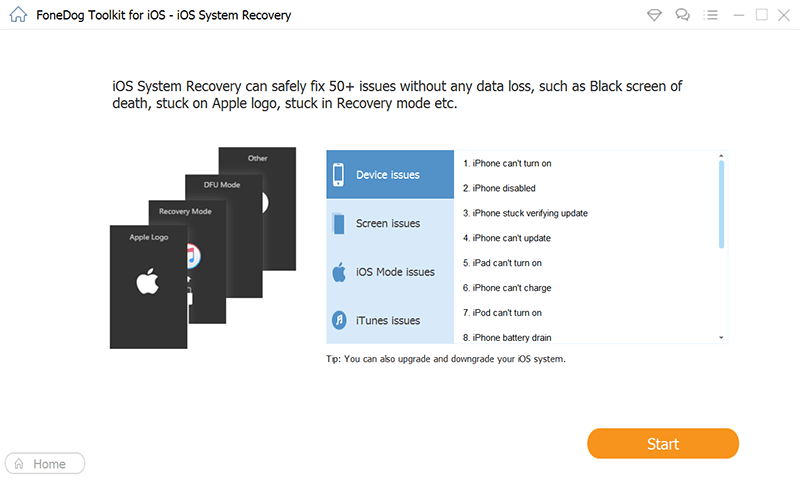
FoneDog iOS System Recovery tiene dos modos de recuperación del sistema, Estándar y Avanzado. Puede optar por utilizar el nivel Avanzado recuperación si la primera opción no funcionó.
Después de saber cuánto tiempo se tarda en actualizar el iPhone, quizás haya estado anticipando la nueva versión de iOS desde hace bastante tiempo y me frustré porque no te permite actualizar tu teléfono. Es posible que esté experimentando alguno de estos:
La gente también LeerCómo recuperar archivos perdidos de iPhone después de la actualización de iOS10Cómo reparar el iPhone o iPad de Bricked después de la actualización de iOS 10
¿Entonces ¿Cuánto tiempo se tarda en actualizar el iPhone?? Depende de cada dispositivo iOS pero seguro que no durará más de una hora.
Es mejor observar la rutina previa a la actualización antes de profundizar en la actualización de su dispositivo a su nueva versión de iOS. Esto se debe a que asegurarse de que su iPhone esté listo es crucial durante la actualización. En caso de que tenga problemas para actualizar su dispositivo, use Recuperación del sistema FoneDog iOS para arreglarlo rápidamente sin perder datos.
Comentario
Comentario
Recuperación del sistema de iOS
Reparar varios errores del sistema iOS en condiciones normales.
descarga gratuita descarga gratuitaHistorias de personas
/
InteresanteOPACO
/
SIMPLEDificil
Gracias. Aquí tienes tu elección:
Excellent
Comentarios: 4.7 / 5 (Basado en: 67 El número de comentarios)